【コミックシーモア】
dポイントで漫画を購入する手順まとめ
PR

電子書籍ストアの老舗、コミックシーモア。
経営者がdocomoの子会社とあって、安心感はバツグン。
お得なセールやキャンペーンも多く、人気の電子書籍ストアです。
そんなコミックシーモアでは、電子書籍を購入する時にdポイントを利用する事ができます。
dポイントはdocomoユーザーならおなじみですが、キャンペーンなどで意外と貯まりやすいもの。
ここでは、コミックシーモアでdポイントを使った書籍の購入方法を見ていきましょう!
コミックシーモアで
dポイント決済するには
コミックシーモアで決済方法を見ると、そのものズバリな「dポイント決済」は見当たりませんが、実は「d払い」から「dポイント」を使うことができます。
「d払い」は、docomoが運営するスマホ決済(QRコード決済)サービスですが、ネットでのお買い物にも利用する事ができます。
コミックシーモアで「dポイント」を使うために必要なのは、「dアカウント」と「d払いアプリ」の2つ。
「d払いアプリ」をインストールして起動したあと、「dアカウント」でログインして、初期設定だけ済ませておけばOKです。
「d払い」では「dポイント」以外にも
「チャージ(入金)残高からの支払い」や「ケータイ料金合算払い(ドコモユーザー限定)」などの決済方法が使えます。
デフォルトでは「ケータイ料金合算払い」になっているので、それはちょっと……という時は、決済方法を「残高払い」に変更しておけば安心かなと思います。
あとは、電子書籍購入の決済時に、詳細を設定する事ができます。
「d払い」アプリの始め方や、「残高払い」に設定する手順はこちらでまとめているので、よければ参考にしてみてくださいね。
コミックシーモアで
dポイント決済する流れ
ここからは、実際にコミックシーモアでdポイント決済するまでの手順を見ていきましょう!
まずは、
コミックシーモアへアクセス。
いつものように目当ての電子書籍をカートに入れて、画面上のカートアイコンをタップ。
カート内容を確認したら「購入手続きへ」をタップして先に進みます。

©NTTソルマーレ
「購入方法選択」画面になるので、「お支払い方法」の項目をタップ。ここでは最初から「d払い」になっていますが、実際は普段お使いの決済方法になっていると思います。
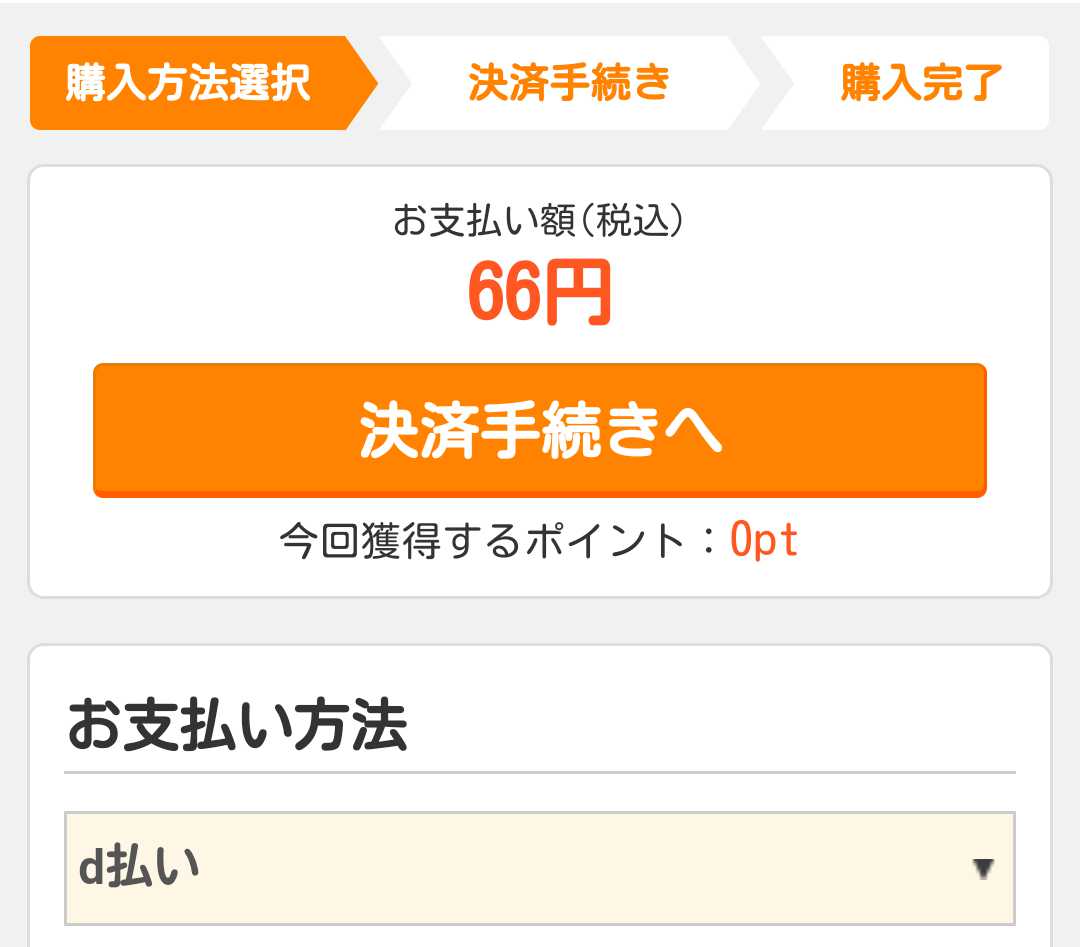
©NTTソルマーレ
ポップアップが出てくるので、「d払い」をタップして選択します。
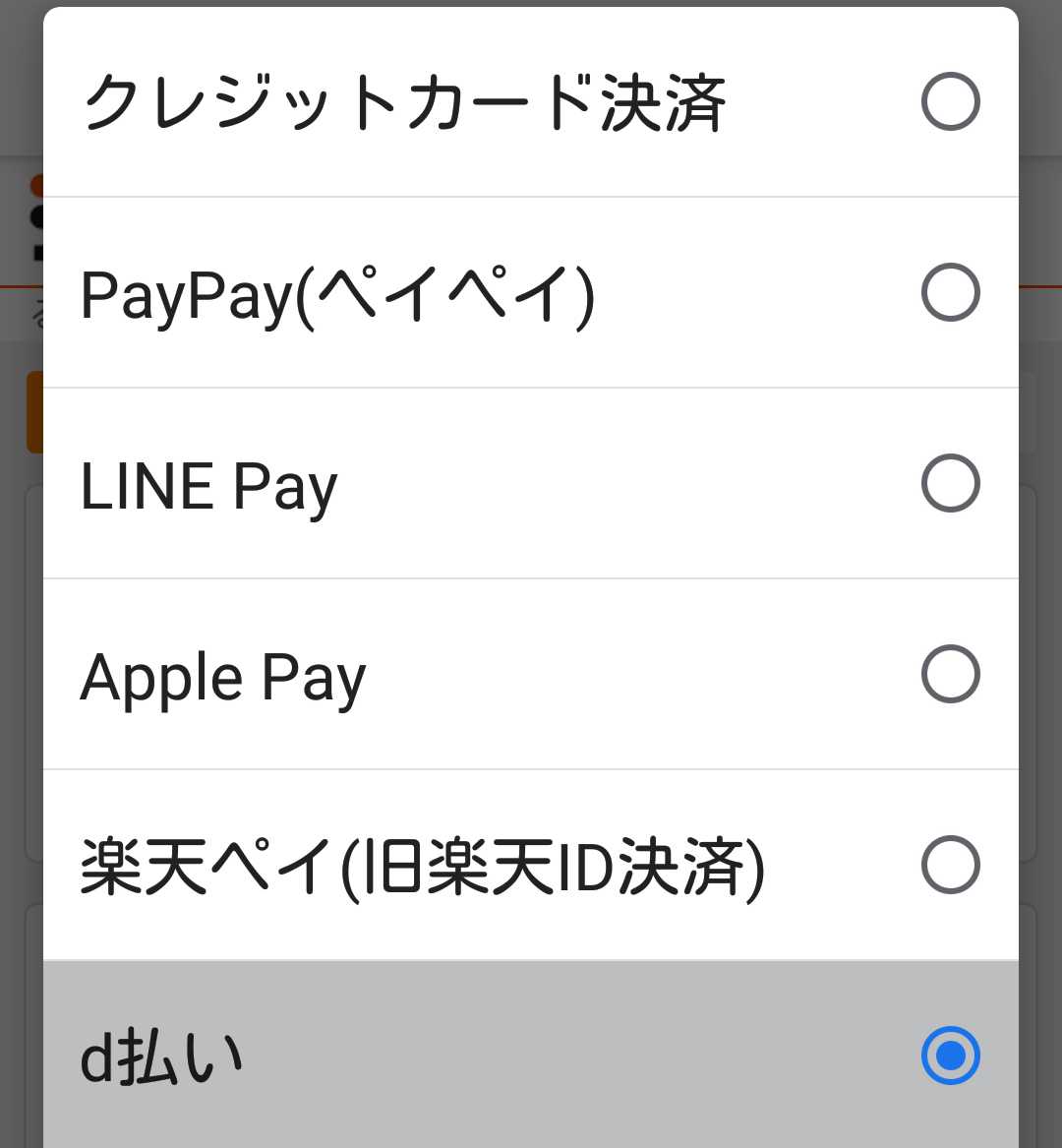
©NTTソルマーレ
「お支払い方法」が「d払い」になっている事を確認したら、「決済手続きへ」ボタンをタップして先に進みます。
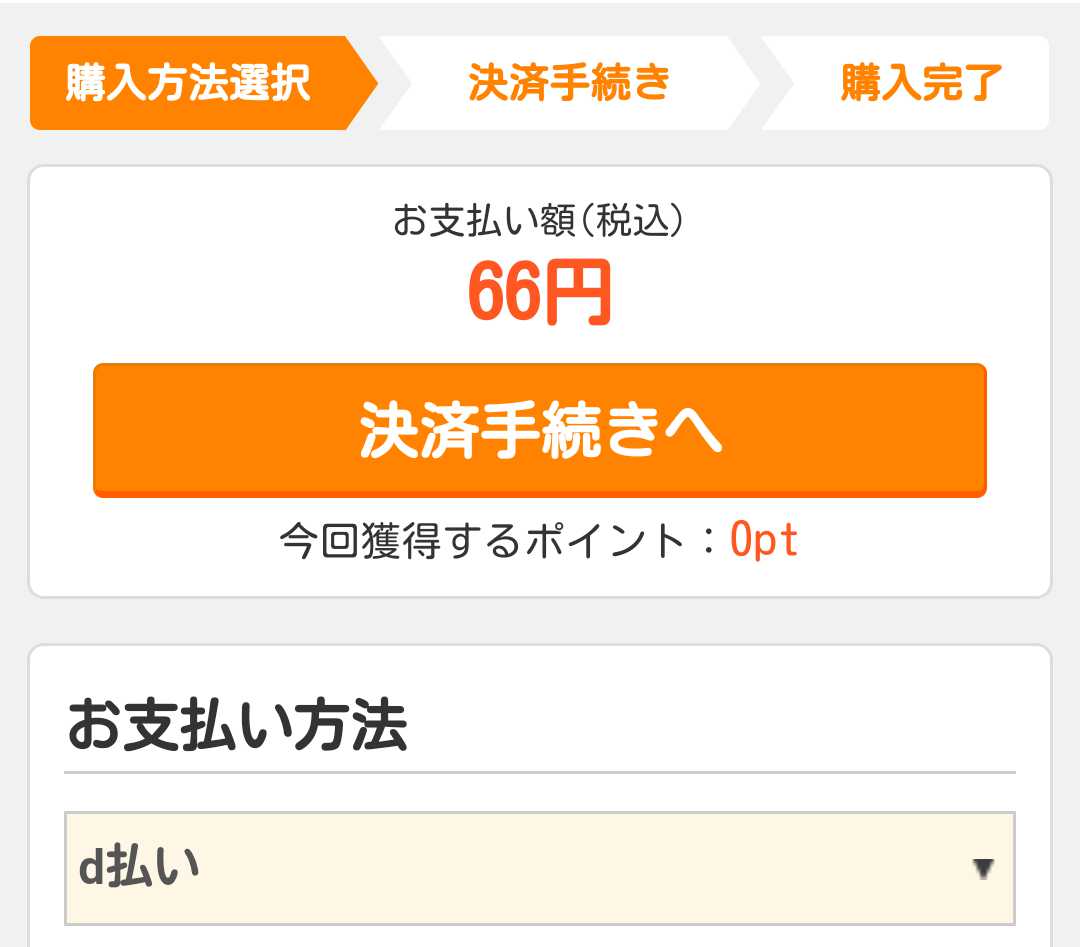
©NTTソルマーレ
すると「お支払い内容の確認」ページになります。
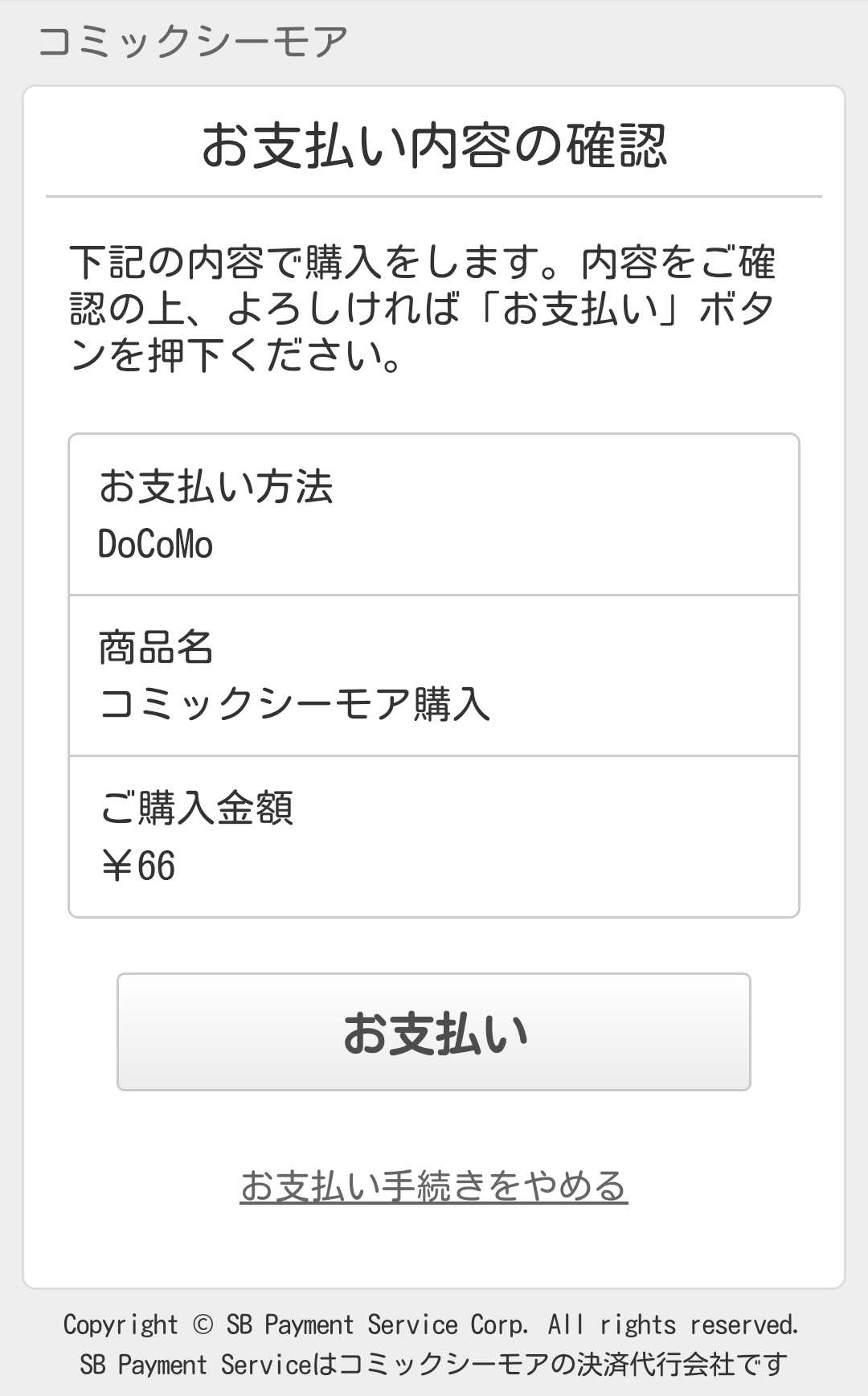
©SB Payment Service Corp.
「d払い」だと「お支払い方法」は「DoCoMo」と表示されるので、そのまま「お支払い」ボタンをタップ。ボタンは「お支払い」となっていますが、ここではまだ決済は行われません。
続いて「お支払い方法確認」画面になります。
ここで、いよいよ「dポイント」での支払い設定や、「d払い」での決済方法を設定していきます!
いきなり「dポイント」を使ってもいいのですが、ここでは「dポイント」が購入金額に足りなかった時のために、先に「不足金額があった場合、どの方法で決済するのか」設定できる「決済詳細」から見ていきましょう。
まずは「決済詳細」に項目をタップして開き、「支払方法」を確認します。
ドコモユーザーの場合、デフォルトでは「電話料金合算払い」になっていると思います。
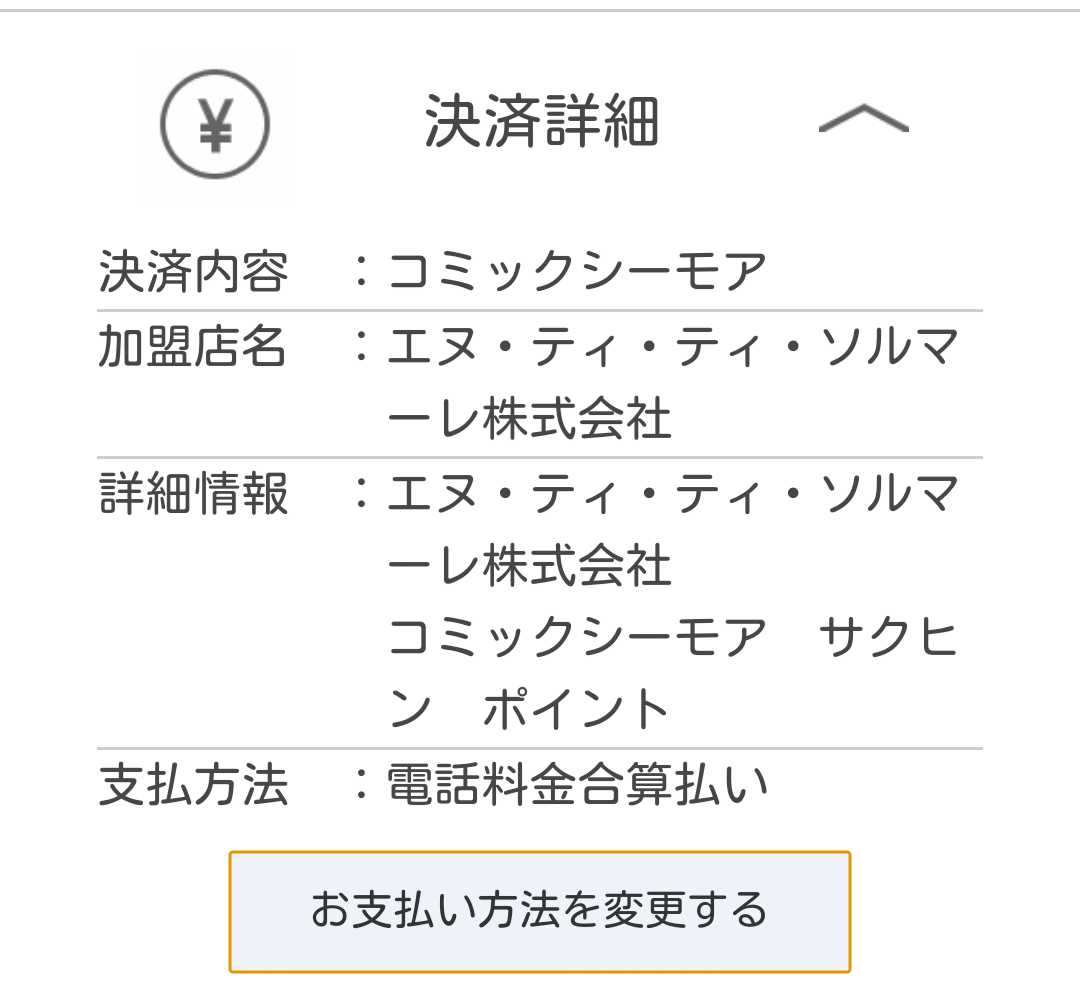
©NTT DOCOMO,INC.
変更する場合は、「お支払い方法を変更する」ボタンをタップ。
「お支払い方法」選択画面になるので、お好みの決済方法を設定しておきましょう。
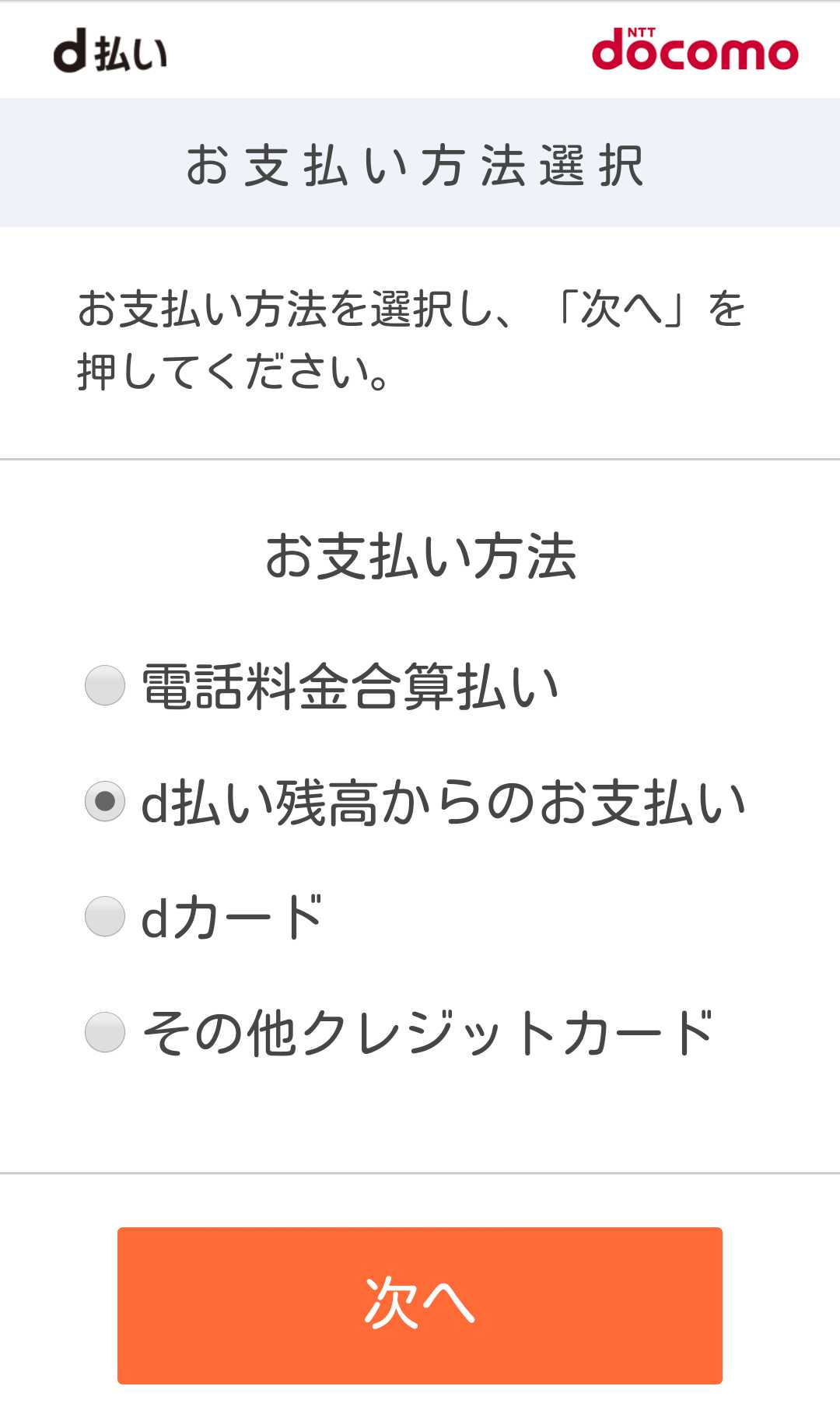
©NTT DOCOMO,INC.
どの決済方法を選んでも「dポイント」を使う事はできると思いますが、私は普段から「d払い」を利用していてチャージ残高があるので、「d払い残高からのお支払い」にチェックを入れて「次へ」。
これで、「決済詳細」の「支払方法」を「d払い残高からのお支払い」に変更できました。
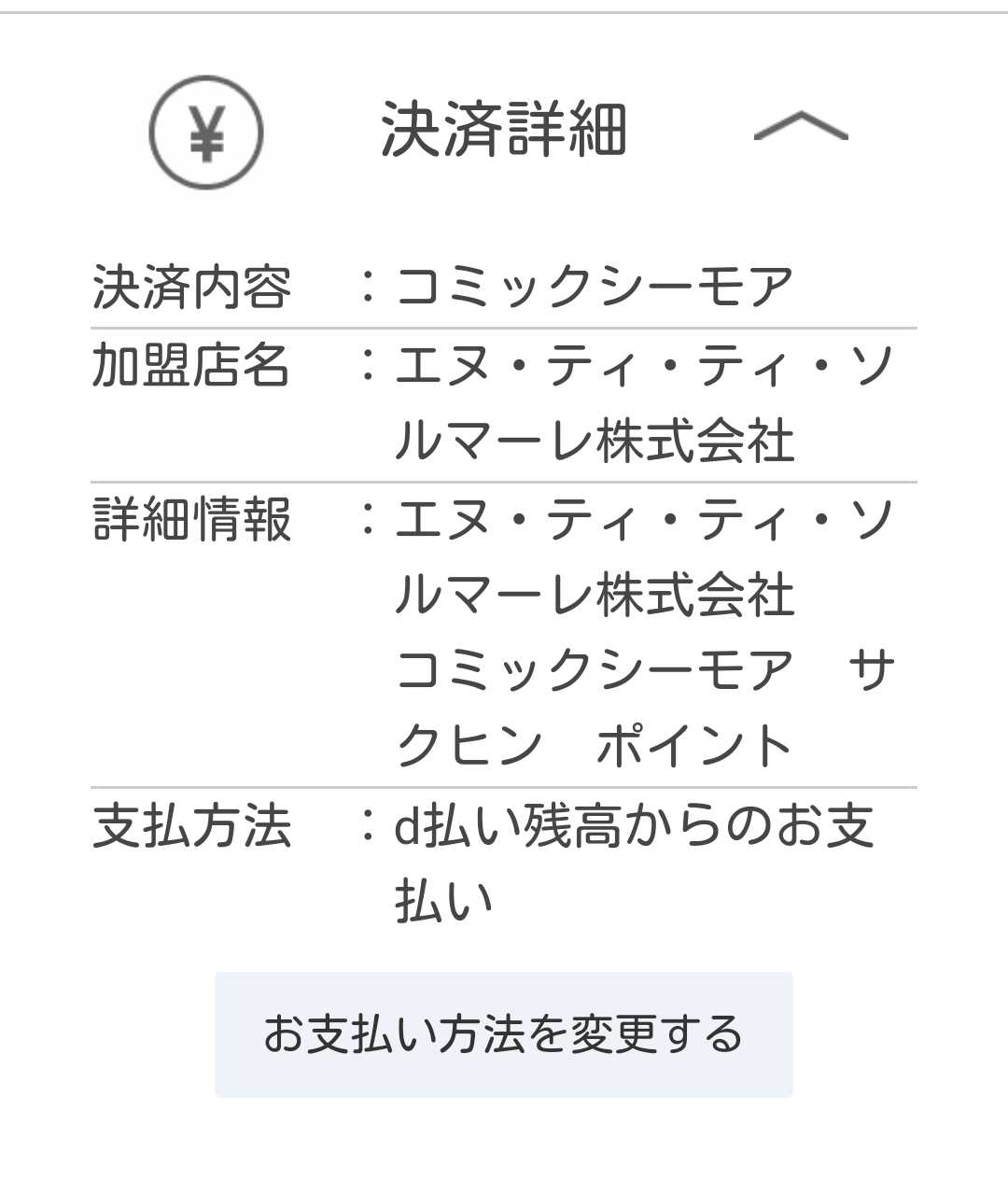
©NTT DOCOMO,INC.
続いて、本題の「dポイント」設定です!
「dポイント」の設定は簡単で、「dポイント」タブを開き、購入代金分の数字を入力するだけ!
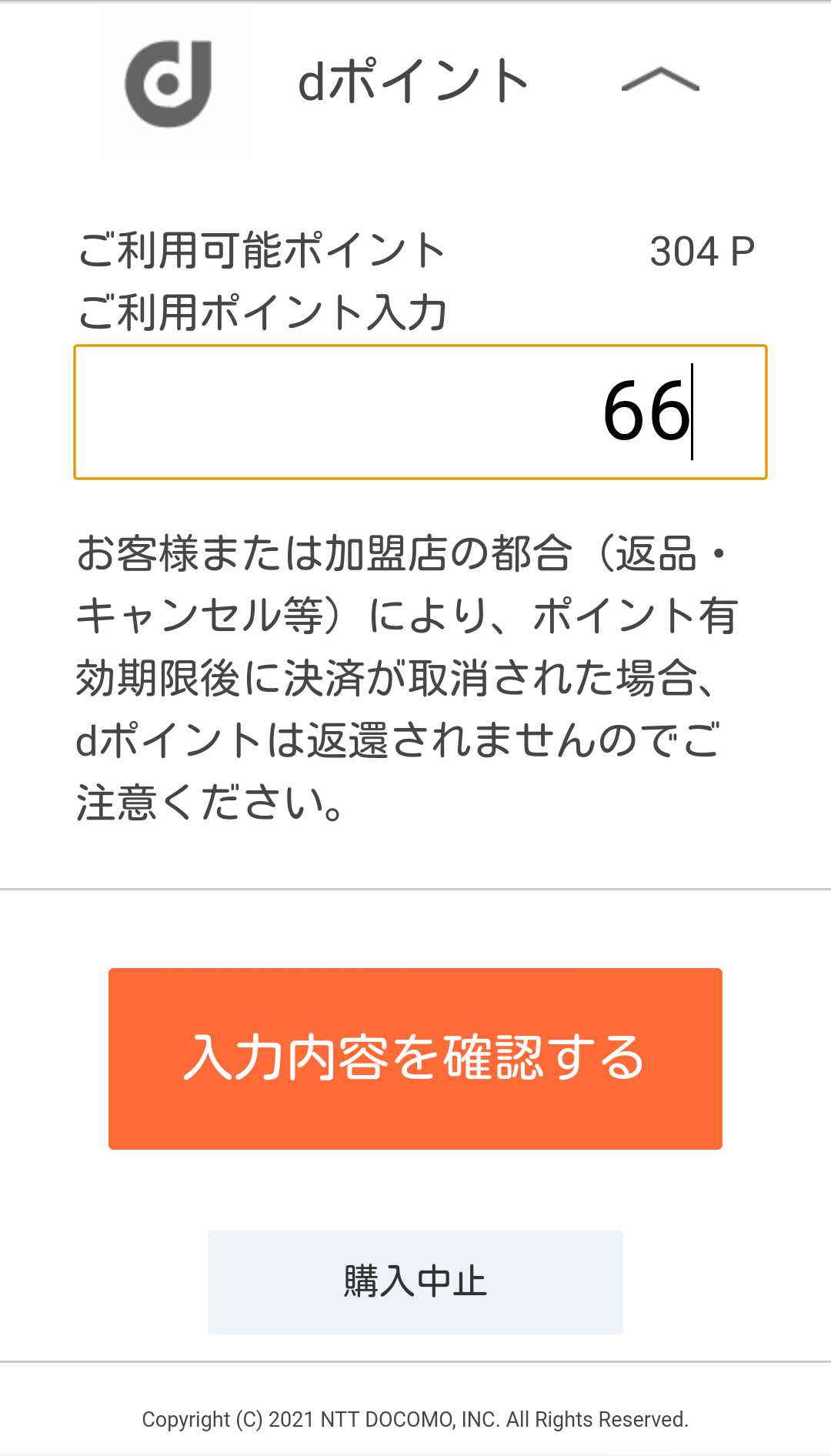
©NTT DOCOMO,INC.
数字を入力したら、下へスクロールして「入力内容を確認する」ボタンをタップします。
すると「決済内容確認」ページとなり、支払い金額と「お支払い金額の内訳」が表示されます。
入力した「dポイント」が購入金額に足りている場合は、「お支払い金額」は0円になります。
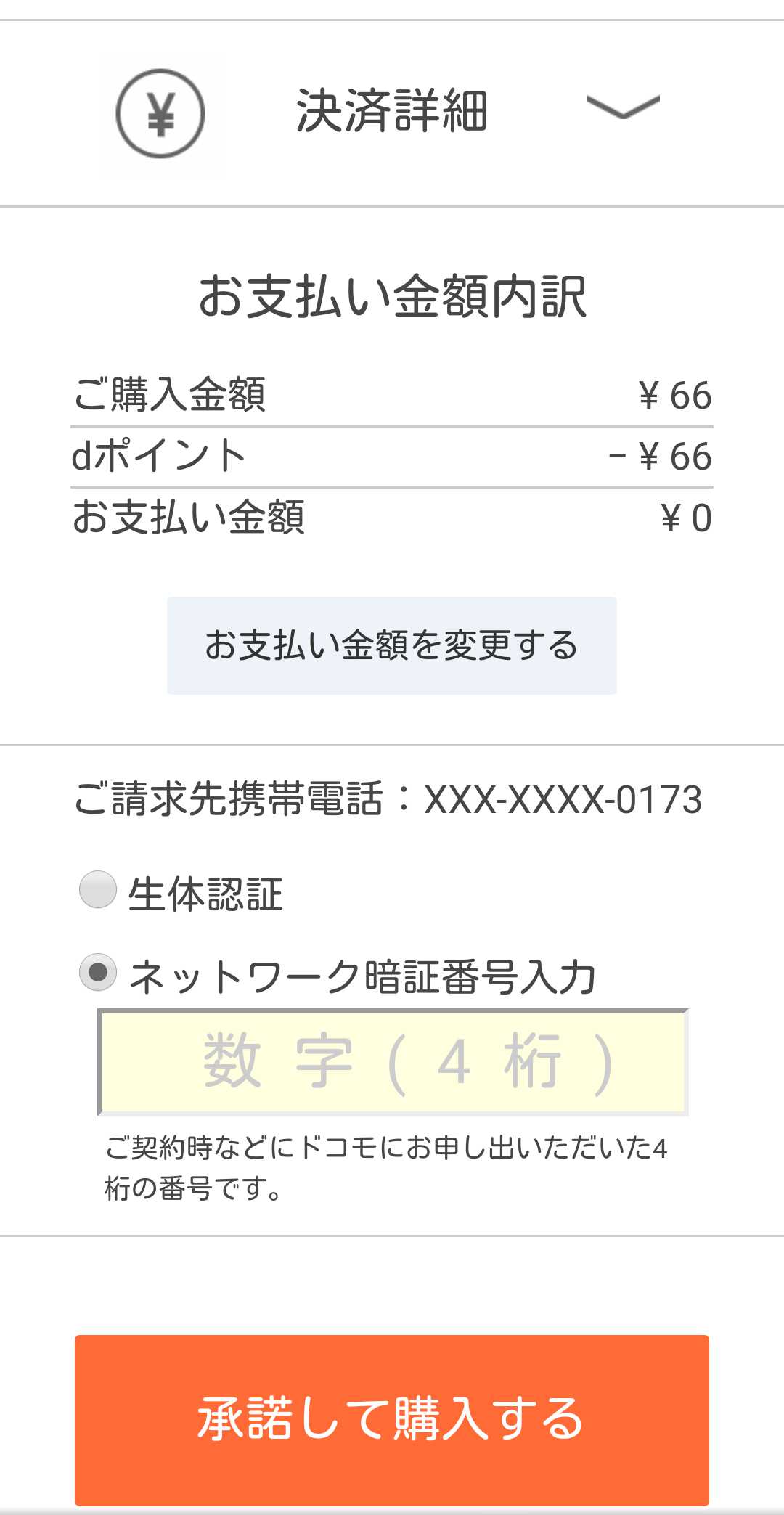
©NTT DOCOMO,INC.
そして、ここが仕上げ!
内訳のすぐ下に決済認証エリアがあるので、「生体認証」と「ネットワーク暗証番号」からお好みの方を選んで認証します。
以前は「ネットワーク暗証番号」か「SPモードのパスワード」での認証だったので、ちょっと変わりましたね。
今回は「ネットワーク暗証番号」を使いましたが、パスワードを入力して「承諾して購入する」をタップすれば、手続きは完了です!
すぐに「決済完了」画面が表示されるので、必要あれば決済番号をスクショで録っておきましょう。
あとはコミックシーモアでの「お支払い処理完了」画面になるので、「戻る」を押して作品ページへ! 購入した作品を読むだけです♪
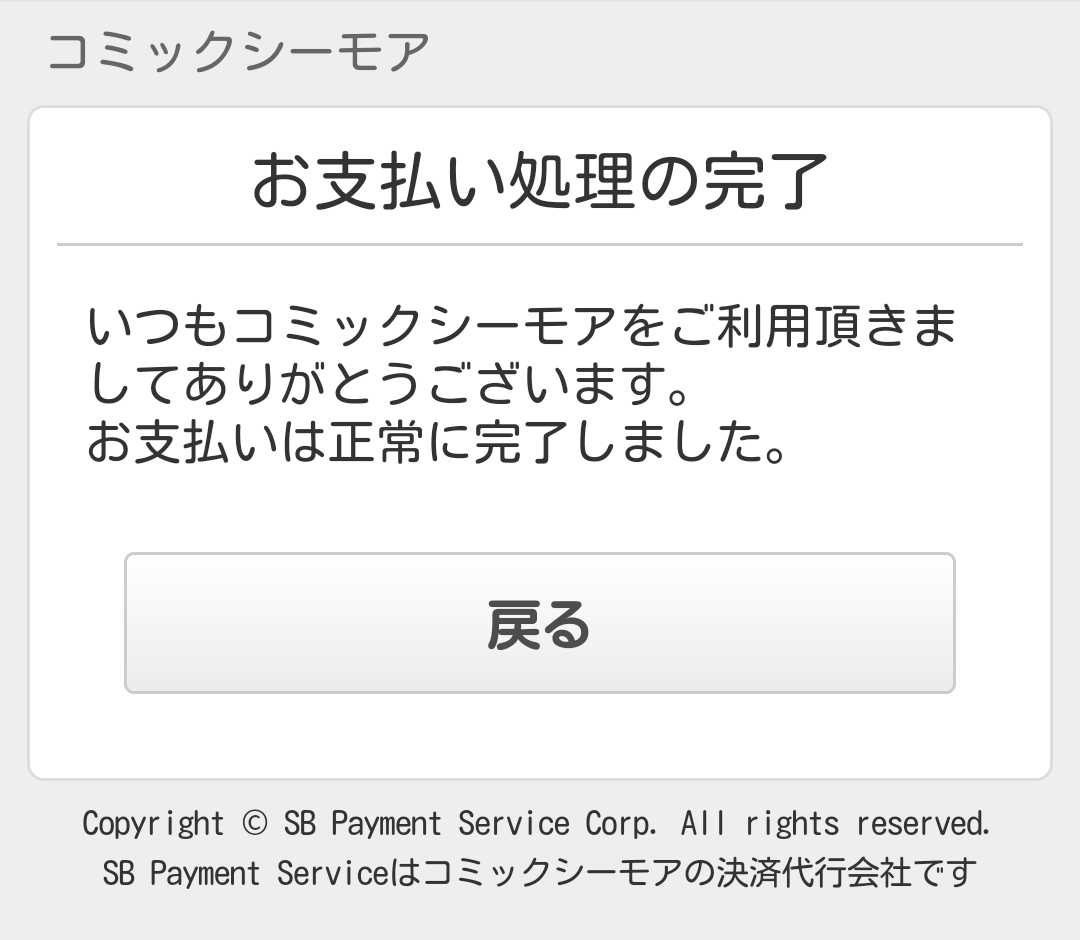
©SB Payment Service corp.
「戻る」を押したあと、たまにエラーページが出てきますが、決済手続きは完了しているので、本棚や作品ページに戻ってページを更新すれば、問題なく購入した電子書籍を読むことができますよ。
コミックシーモアで
dポイントを使う余談
コミックシーモアでdポイントを使うには、一度「d払いアプリ」で初期設定をしておけば、あとはコミックシーモアから決済方法に「d払い」を選択して、使いたいポイント数を入力するだけ!
ドコモユーザーの場合、一度「d払いアプリ」の初期設定を済ませておけば、「d払いアプリ」自体をアンインストールしていても、この手順で「dポイント」を使う事ができます。
以前は使えるお店が少なくて困ったりもしましたが、「d払い」の登場で
コミックシーモアでも「dポイント」が使えるようになり、だいぶ使いやすくなりましたね。
「dポイント」で、お得に漫画を楽しみましょう♪









